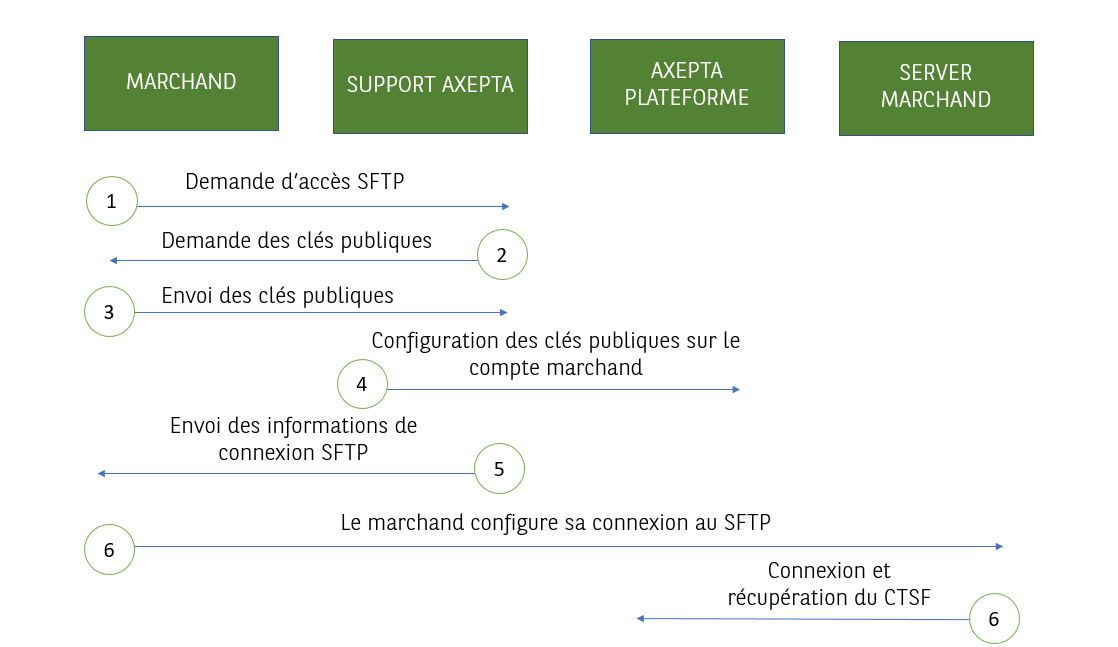Axepta Online propose un reporting quotidien de réconciliation (Settlement File).
Le fichier de réconciliation ( Settlement File ) regroupe l'ensemble des données des différents moyens de paiement utilisés par le commerçant afin de répondre à ses besoins en matière de rapprochement et de reporting. Les informations de compensation (clearing) et de règlement (settlement) sont récupérées auprès des différents prestataires de services de paiement et acquéreurs.
Le fichier se présente dans un format CSV (Comma Separated Values – valeurs séparées par des virgules).
Cette documentation explique pas à pas les étapes permettant de récupérer le fichier de réconciliation ( Settlement File ) lorsque celui-ci est mis à disposition sur un sFTP Axepta.
| Tip |
|---|
Cette méthode de récupération de fichier nécessite la génération de paires de clés SSH et PGP qui seront utilisées pour :
|
Étapes de mise en place
- Le Marchand contacte le Support Axepta afin de demander la mise à disposition du fichier de réconciliation via sFTP
- Le Support Axepta contacte le Marchand et lui demande d'envoyer ses clés publiques SSH et PGP
- Le Marchand créé ses paires de clés SSH et PGP. Il transmet uniquement ses clés publiques au Support Axepta
- Le Support Axepta effectue la configuration appropriée
- Le Support Axepta envoie au Marchand les données de connexion au sFTP Axepta
- Le Marchand établit la connexion entre son système d'information et le sFTP Axepta, procède à la récupération du fichier crypté et le décrypte
Description détaillée de chaque étape
Étape 1: Demande de mise à disposition du fichier de réconciliation via sFTP
La demande de mise a disposition du fichier de réconciliation via sFTP est transmise par mail au Support Axepta.
| Info |
|---|
| Pour plus de détails : Contacter l'Assistance Axepta BNP Paribas |
Étape 2 : Demande d'envoi des clés publiques SSH et PGP
En réponse le Support Axepta contacte le marchand par mail afin que celui-ci lui transmettre ses clés publiques SSH et PGP.
Ce mail contient également la clé publique Axepta Online qui sera utilisée uniquement dans le cas où le marchand souhaite effectuer des opérations via Batch.
| Info | ||
|---|---|---|
| ||
Veuillez noter les informations suivantes afin de mettre en place la mise à disposition des fichiers de réconciliation par sFTP :
|
Points globaux :
→ Revoir le titre de la page car inexact / imprécis
→ Ajouter une synthèse du process, idéalement un schéma pour modéliser les étapes → Vue globale qui permet au marchand de se projeter dans les étapes du process.
→ Structurer de manière homogène les sections
→ Confirmer avec CT les points techniques
→ Expliquer en synthèse le process
Etape 1 : Demande l'accès sftp ?
Etape 2 : le marchand reçoit....
Mise à disposition des réportings via sFTP
Axepta Online met a disposition un reporting réconciliation quotidien a partir d'un protocole de transfert de fichier sécurisé.
Le principe du SFTP
Le protocole de transfert de données sécurisé (SFTP) en français, garantit le transfert de données chiffré entre le server Axepta et un client, le tout en une seule connexion.
Il est destiné au partage de fichiers sur un réseau. Les données de connexion tout comme les données transférées sont chiffrées à l’aide d'une clé basées sur le protocole SSH.
La clef d'accès SSH est obligatoire pour une connexion réussie avec le protocole SSH file transfer protocol.
L'acces SSH sur le serveur de l’hôte est obligatoire pour une connexion réussie avec le protocole SSH file transfer protocol.
Il met a disposition les données d’accès pour l’utilisateur SFTP : adresse du serveur, nom d’utilisateur et mot de passe. Ces données sont saisies dans le programme (S)FTP utilisé par le client.
Lors de la première connexion, le logiciel FTP affiche la clé de vérification et l’enregistre pour une utilisation ultérieure.
Etape 1 Générer une clef SSH et PGP
La clef SSH, est composée d’une clé publique et d’une clé privée. Le marchand conserve sa clé privée qui se doit de rester secrète et connue uniquement de lui.
Vous pouvez récupérer la clef de chiffrement asymétrique depuis votre logiciel SSH
Le chiffrement asymétrique est un algorithme cryptographique qui repose sur une clé privée et sur une clé publique. On utilise la clé publique pour chiffrer un message.
Le message chiffré ne sera déchiffré que par l'utilisation de la clé privée.
Pour cela, une connexion SSH est nécessaire, vous aurez besoin d’un pack comme OpenSSH, WinSCP ou encore PuTTY.
La clef publique (clef de chiffrement) et la clef privée (clef de déchiffrement), se composent d’une suite de lettres, de chiffres et de caractères spéciaux générée au hasard et respectant un nombre de bits fixe.
Ces deux clés chiffrées permettent l'authentification de la connexion et la sécurisation des reportings Axepta transmis depuis le serveur.
...
|
...
Il est nécessaire d'attribuer une adresse e-mail à votre clé PGP publique car elle fera office d'identifiant. Nous vous recommandons de ne pas utiliser une adresse e-mail privée mais bien une adresse e-mail du domaine de l’entreprise.
|
Étape 3 : Génération des paires de clés SSH et PGP et envoi au support
Étape 3.1 : Génération des paires de clés
Le Marchand (son intégrateur ou son service informatique) génère des paires de clés SSH et PGP.
Les systèmes SSH et PGP utilisent des modes de cryptage dit asymétrique se caractérisant par l'utilisation d'une paire de clés.
Cette paire est composée :
- d'une clé de chiffrement appelée clé publique
- d'une clé de déchiffrement appelée clé privée
| Info | ||
|---|---|---|
| ||
|
| Warning | ||
|---|---|---|
| ||
|
Principes du protocole PGP
PGP est un logiciel de chiffrement cryptographique. il permet chiffrer un message afin qu'un seul utilisateur puisse le déchiffrer.
l'algorithme principalement utilisé par PGP est rsa qui permet de creer une paire de clef de chiffrement asymétrique.
Comme dans le protocole SSH la clé est constituée d'une paire de clés publique/privée.
Vous retrouverez la clef publique directement depuis votre logiciel PGP configurée préalablement.
...
|
...
Étape 3.2 : Envoi au support
...
Le marchand
...
envoie ses
...
clés publiques SSH et PGP
...
au
...
Support Axepta, en précisant
...
son
...
MID
...
.
...
| Info |
|---|
| Pour |
...
...
4 et 5 : Configuration par le Support Axepta
...
Une fois
...
cette opération
...
terminée, un mail de confirmation
...
La réponse du service support comportera également les information de connexion au server Axepta
le port l'hôte le nom d'utilisateur et le mot de passe du serveur vous seront alors communiqué afin d'établir la connexion client/server dans le SFTP.
Etape 4 Etablir la connexion sFTP
Récupérer les information contenu dans la réponse du support afin d'établir une connexion entre le server du client et le server axepta
Etape 5 récupérer votre reporting quotidien
Une fois les clefs configurées dans le paramétrage du compte marchand. Le service Support, transmettra les données d'accès par e-mail en réponse de la demande. → Quelles données (ajouter la liste) ?
Le marchand récupère les données de paramétrage sFTP préalablement reçu en réponse. → Exemple ?
...
contenant les identifiants de connexion au server Axepta est envoyé au marchand.
| Info | ||
|---|---|---|
| ||
La clé publique SSH a été configurée
|
Étape 6 : Connexion au sFTP et récupération du fichier de réconciliation
Le Marchand (son intégrateur ou son service informatique) met en place la connexion entre son système d'information et le serveur Axepta.
Une fois la connexion établie, le fichier de réconciliation peut quotidiennement être récupéré à partir de 15h.
Le fichier peut être décrypté (grâce à la clé privée PGP) et intégré dans les outils du Marchand.
| Tip |
|---|
Les fichiers seront automatiquement supprimés du serveur sFTP Axepta après 14 jours. Le fichier de réconciliation est généré uniquement lorsque des transactions sont effectuées. |